
Obsah:
- Autor John Day [email protected].
- Public 2024-01-30 11:55.
- Naposledy zmenené 2025-01-23 15:05.

V tomto projekte sa naučíme ovládať rýchlosť ventilátora pomocou dosky M5StickC ESP32 a modulu ventilátora L9110.
Krok 1: Čo budete potrebovať




- M5StickC ESP32
- Modul ventilátora L9110
- Softvér Visuino: Stiahnite si Visuino tu:
Krok 2: Okruh

- Pripojte pin StickC 5V k kolíku VCC modulu FAN
- Pripojte pin StickC GND ku kolíku GND modulu FAN
- Pripojte pin StickC G0 ku kolíku modulu FAN INA
Krok 3: Spustite Visuino a vyberte typ dosky M5 Stack Stick C


Spustite Visuino ako je znázornené na prvom obrázku Kliknite na tlačidlo „Nástroje“na komponente Arduino (obrázok 1) vo Visuino Keď sa zobrazí dialógové okno, zvoľte „M5 Stack Stick C“podľa obrázku 2
Krok 4: V programe Visuino pridajte a nastavte komponenty




- Pridajte komponent „Počítadlo“
- Pridajte komponent „Detect Edge“
- Pridajte komponent „Integer To Analog“
- Pridajte komponent „Odčítať od analógovej hodnoty“
- Vyberte „Počítadlo1“a v okne vlastností: nastavte Max> Hodnota na 10, nastavte Min> Hodnota na 0
- Vyberte "IntegerToAnalog1" a v okne vlastností nastavte Mierka na 0,1
- Vyberte „SubtractFromValue1“a v okne vlastností nastavte hodnotu na 1
-
Vyberte dosku „M5 Stack Stick C“a v okne vlastností rozbaľte Moduly> Displej ST7735 a:
- nastavte Orientácia na goRight
-
Vyberte položku Prvky a kliknite na tlačidlo s tromi bodkami a v okne prvkov:
- presuňte "Nakresliť text:" doľava a v okne vlastností nastavte veľkosť na 2 a text na "RÝCHLOSŤ VENTILÁTORA"
- presuňte „Text: pole“doľava a v okne vlastností nastavte veľkosť na 3 a Y na 30
Zatvorte okno Prvky
Krok 5: V komponentoch Visuino Connect


- Pripojte kolík A (M5) tlačidla „M5 Stack Stick C“ku kolíku „DetectEdge1“
- Pripojte kolíkový výstup „DetectEdge1“ku kolíkovému vstupu „Counter1“
- Pripojte pin „Counter1“ku kolíku „IntegerToAnalog1“a „M5 Stack Stick C“> Textové pole1> pin In
- Pripojte kolík „IntegerToAnalog1“ku kolíku „SubtractFromValue1“
- Pripojte pin „SubtractFromValue1“k „M5 Stack Stick C“k pinu GPIO [0], analógovému PWM
Krok 6: Vygenerujte, skompilovajte a nahrajte kód

Vo Visuine v spodnej časti kliknite na kartu „Zostaviť“a uistite sa, že je vybratý správny port, potom kliknite na tlačidlo „Kompilovať/zostaviť a nahrať“.
Krok 7: Hrajte
Ak napájate modul M5StickC, VENTILÁTOR sa začne otáčať a jeho rýchlosť môžete zmeniť pomocou oranžového tlačidla M5, rýchlosť tiež uvidíte na displeji.
Gratulujem Dokončili ste svoj projekt s Visuino. Tiež je pripojený projekt Visuino, ktorý som vytvoril pre tento Instructable, môžete si ho stiahnuť a otvoriť vo Visuino:
Krok 8: Riešenie problémov

- Uistite sa, že ste vybrali správnu dosku StickC, skontrolujte svoj model
- Niekedy je potrebné modul StickC vypnúť/zapnúť pred použitím, môžete to urobiť podržaním bočného tlačidla na 5+ sekúnd.
Odporúča:
9-voltový laser ----- Jednoduché, chladné a ZÁBAVNÉ !!!!!!!!!: 5 krokov
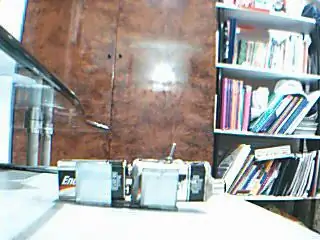
9-voltový laser ----- Jednoduché, chladné a ZÁBAVNÉ !!!!!!!!!: Chcete teda vyrobiť 9-voltový laser? Poviem vám, ako si ho vyrobiť. Nakoniec som dostal tento nápad potom, čo som skombinoval veľa nápadov z mnohých Instructable, ako napríklad 9 voltov od YAN9VUSBC a laser od Laser Flashlight Heck
Arduino Led Strip Controller pre chladné svetlá PC: 5 krokov

Arduino Led Strip Controller pre chladné PC svetlá: Mám tento chladný RGB LED pásik z aliexpressu a chcem ho použiť pre PC svetlá. Prvým problémom je ovládať ho a potom ako ho napájať. Tento návod ukazuje, ako Vykonajte to pomocou kódu github arduino, pracovného videa projektu a krok za krokom
(Leto) LED reťazec na slávnostné (Vianoce) LED reťazec!: 5 krokov (s obrázkami)

(Summer) LED String to Festive (Christmas) LED String !: Takže tieto (letné) struny plné LED diód mám stále od minulého leta. Iste, stále vyzerajú v poriadku, ale keď sa blížia Vianoce … Rozhodol som sa teda transformujte LED diódy z minulého leta na slávnostnú sériu farebných LED! Potrebné veci
Chladné nočné svetlo LED: 6 krokov

Cool LED Night Light: Jedná sa o jednoduché, ale účinné malé nočné svetlo, ktoré je voľne založené na solárnom LED Light Jar. Trvalo mi asi hodinu, kým som vyrobil a funguje skvele, keď je tma. Ospravedlňujem sa za fotografie, ak nie sú najlepšie, môj fotoaparát a ja nie sme alon
Chladné LED svetlá na prenosnom počítači: 6 krokov

Chladné LED svetlá na prenosnom počítači: BTW Toto je môj prvý návod na použitie .. Vyrobte si chladné LED svetlá na zadnej strane prenosného počítača. K reproduktorom musíte pripojiť paralelne diódy LED, LED diódy budú blikať v rytme hudby, ktorú hráte. Dávajte pozor, aby sa pri vašom displeji LCD zlomil malý tlak
